Guide étape par étape pour réinitialiser votre Google Chromecast 4.0
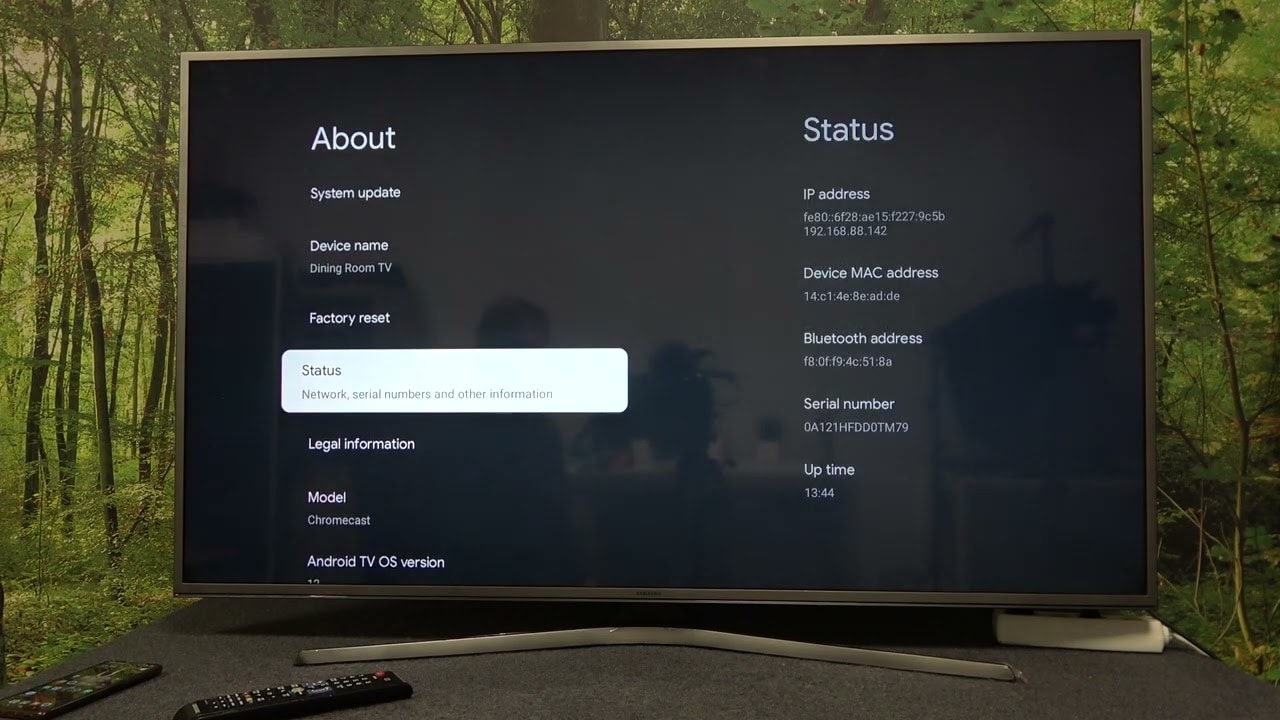
Si vous cherchez des conseils sur la façon de réinitialisation d'usine votre Google Chromecast 4.0vous êtes sur la bonne page. Dans cet article, nous allons fournir un processus détaillé, étape par étape, pour vous aider à restaurer avec succès votre appareil à ses paramètres d'usine. Alors, préparez votre télécommande 😊, embarquons pour ce voyage !
Naviguer vers Paramètres
Tout d'abord, choisissez votre télécommande et naviguez vers votre droite. Localisez Paramètres et ouvrez-le. C'est dans le menu Paramètres que vous exécuterez la plupart des étapes de la réinitialisation d'usine 😃.
Recherchez l'option "Système".
Dans le menu Paramètres, faites défiler vers le bas pour trouver l'option qui se lit comme suit Système. C'est là que Chromecast héberge d'importants paramètres système 👍.
Sélectionnez "À propos".
Une fois que vous avez trouvé l'option Système, sélectionnez-la et faites défiler l'écran jusqu'à ce que vous trouviez l'option À propos de option. La section À propos fournit des informations détaillées sur votre appareil 📝.
Localisez "Factory Reset" (réinitialisation des données d'usine)
En défilant vers le bas, recherchez la rubrique Réinitialisation d'usine option. C'est votre destination pour ce voyage 🎯.
Choisissez "Réinitialisation d'usine".
Cliquez sur l'option de réinitialisation d'usine, puis choisissez Réinitialisation d'usine à partir de la nouvelle série d'options. Attention ! Cette action supprimera toutes vos informations et données présentes sur l'appareil 🚨.
Cliquez sur "Effacer tout".
Si vous décidez de continuer, sélectionnez Tout effacer. L'appareil vous demandera alors de suivre quelques instructions simples. Respectez-les, et votre appareil redémarrera, fraîchement réinitialisé à ses paramètres d'usine ✔🎉.
Conclusion : 🏁
Voilà, vous avez un processus facile à suivre pour réussir à réinitialisation d'usine de votre Google Chromecast 4.0! Bien que le processus puisse sembler intimidant, soyez assuré que vous pouvez toujours revenir ici et suivre les étapes aussi souvent que nécessaire. Nous espérons que ce guide vous a été utile et nous vous prions de bien vouloir laisser un like et un commentaire ci-dessous 😊. Bon streaming avec votre Chromecast fraîchement réinitialisé 🍿 !
FAQ
Qu'est-ce que Google Chromecast 4.0 ?
Google Chromecast 4.0 est un appareil de diffusion en continu que vous pouvez utiliser pour diffuser le contenu de votre smartphone ou de votre ordinateur directement sur votre téléviseur.
Pourquoi devrais-je réinitialiser mon Chromecast ?
Il se peut que vous deviez réinitialiser votre Chromecast s'il ne fonctionne pas correctement ou si vous souhaitez supprimer des paramètres personnalisés.
Comment réinitialiser mon Google Chromecast 4.0 ?
Vous pouvez réinitialiser votre Google Chromecast 4.0 en maintenant enfoncé le bouton situé sur le côté du Chromecast pendant environ 25 secondes, ou jusqu'à ce que le voyant lumineux commence à clignoter.
Ai-je besoin d'un matériel spécifique pour réinitialiser mon Chromecast ?
Non, tu n'as pas besoin de matériel spécifique pour réinitialiser ton Chromecast. Il suffit d'avoir le Chromecast lui-même.
Une réinitialisation d'usine efface-t-elle tous mes paramètres personnalisés ?
Oui, une réinitialisation d'usine effacera tous les paramètres personnalisés et ramènera le Chromecast à ses paramètres d'usine d'origine.
Une réinitialisation d'usine améliorera-t-elle les performances de mon Chromecast ?
Potentiellement oui, surtout si votre Chromecast a eu des problèmes. Il supprimera toutes les applications et tous les paramètres qui auraient pu causer des problèmes.
Que faire si mon Chromecast ne fonctionne pas après la réinitialisation d'usine ?
Assurez-vous que votre Chromecast est correctement branché et que votre téléviseur est sur la bonne entrée. Si cela ne fonctionne toujours pas, contactez le service clientèle de Google.
Combien de temps dure une réinitialisation d'usine ?
Une réinitialisation d'usine devrait prendre environ une minute ou moins. Cependant, le redémarrage qui suit peut prendre plusieurs minutes.
La réinitialisation d'usine du Chromecast affecte-t-elle d'autres appareils ?
Non, la réinitialisation d'usine de votre Chromecast n'affectera pas les autres appareils de votre maison.
Que dois-je faire si la réinitialisation d'usine n'a pas résolu mes problèmes avec Chromecast ?
Essayez de débrancher votre Chromecast, attendez quelques minutes et rebranchez-le. Si cela ne fonctionne pas, contactez le service clientèle de Google pour obtenir de l'aide.
Une réinitialisation d'usine peut-elle résoudre les problèmes de connectivité ?
C'est possible. La réinitialisation du Chromecast à ses paramètres d'origine peut aider à résoudre les problèmes qui ont pu affecter sa capacité à se connecter à d'autres appareils.
Que se passe-t-il après une réinitialisation d'usine ?
Vous devrez configurer à nouveau votre Chromecast, comme s'il était neuf.
Mon Chromecast devra-t-il être mis à jour après une réinitialisation d'usine ?
Oui, votre Chromecast devra être mis à jour après une réinitialisation d'usine. Il est important de laisser la mise à jour se terminer avant d'essayer de l'utiliser.
Je ne vois pas le bouton de réinitialisation sur mon Chromecast, où se trouve-t-il ?
Le bouton de réinitialisation est situé sur le côté de l'unité Chromecast.
Quelle est la différence entre un redémarrage et une réinitialisation d'usine du Chromecast ?
Le redémarrage du Chromecast ne fait que le remettre en marche, mais ne supprime aucun paramètre. Une réinitialisation d'usine ramène le Chromecast à ses paramètres d'origine et efface toutes les données personnelles.
Dois-je réinitialiser mon Chromecast avant de le vendre ?
Oui, il est recommandé de réinitialiser votre Chromecast avant de le vendre afin de supprimer toutes vos données personnelles.
Puis-je annuler une réinitialisation d'usine ?
Non, une fois la réinitialisation d'usine effectuée, il est impossible de l'annuler. Vous devrez configurer à nouveau votre Chromecast.
Pourquoi mon Chromecast ne cesse-t-il pas de se bloquer ?
Il se peut que votre Chromecast se bloque en raison de problèmes de connectivité ou qu'il manque de ressources. Si le problème persiste même après un redémarrage, essayez de le réinitialiser.
Comment reconnecter mes appareils après une réinitialisation d'usine ?
Après une réinitialisation d'usine, il suffit de repasser par la procédure d'installation initiale pour reconnecter votre Chromecast à vos appareils.
Puis-je effectuer une réinitialisation d'usine sans l'application Google Home ?
Oui, c'est possible. Il suffit de maintenir le bouton du Chromecast enfoncé pendant 25 secondes pour le réinitialiser.
Pourquoi le voyant de mon Chromecast clignote-t-il lors d'une réinitialisation d'usine ?
Le voyant clignotant indique que la réinitialisation d'usine est en cours. Lorsque le voyant devient fixe, la réinitialisation est terminée.
Pourquoi ne puis-je pas connecter mon appareil à Chromecast après une réinitialisation d'usine ?
Cela peut être dû à plusieurs facteurs, notamment les paramètres de votre réseau Wi-Fi, les paramètres de votre appareil ou des problèmes avec le Chromecast lui-même.
Puis-je utiliser Chromecast sans compte Google ?
Non, vous avez besoin d'un compte Google pour utiliser Chromecast.
Puis-je configurer plusieurs appareils Chromecast sur un même compte Google ?
Oui, vous pouvez configurer plusieurs appareils Chromecast sur un même compte Google.
Quelle est la durée de vie d'un Google Chromecast 4.0 ?
Il n'y a pas de durée de vie fixe pour un Google Chromecast 4.0. Sa durée de vie dépend de la manière dont il est utilisé et entretenu.
Puis-je mettre à jour le logiciel de mon Chromecast sans procéder à une réinitialisation d'usine ?
Oui, le Chromecast met généralement son logiciel à jour automatiquement lorsqu'il est connecté à l'internet.
Dois-je toujours choisir la réinitialisation d'usine lorsque mon Chromecast ne fonctionne pas correctement ?
Pas nécessairement. Il est souvent plus approprié de redémarrer ou de réinitialiser votre Chromecast en premier lieu. La réinitialisation d'usine doit être votre dernier recours.
La réinitialisation de Chromecast modifiera-t-elle les paramètres de ma télévision ?
Non, la réinitialisation de votre Chromecast ne modifiera pas les paramètres de la télévision.
La réinitialisation du Chromecast efface-t-elle les mémoires réseau ?
Oui, la réinitialisation d'usine de votre Chromecast efface tous les paramètres et mémoires du réseau.
Vais-je perdre mes abonnements si je réinitialise mon Chromecast ?
Non, ce n'est pas le cas. Vos abonnements sont liés à votre compte Google, et non à l'appareil. Il vous suffit de vous reconnecter après la réinitialisation.
 ping.fm
ping.fm 